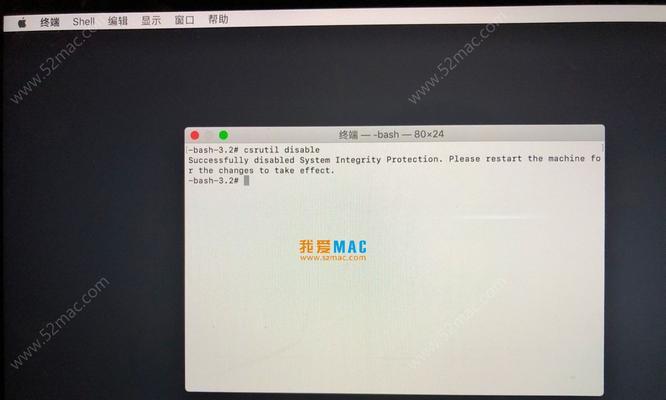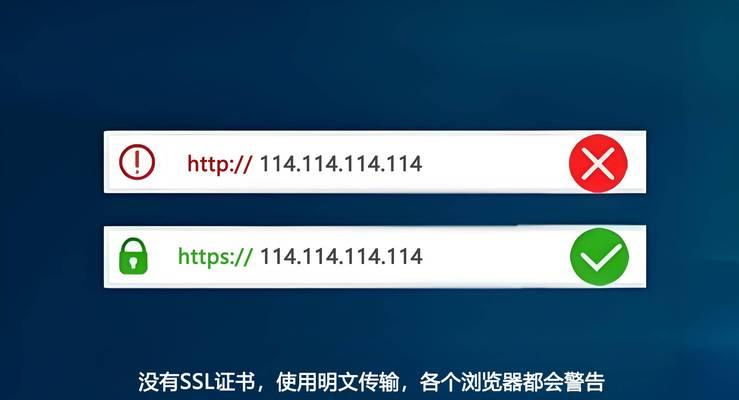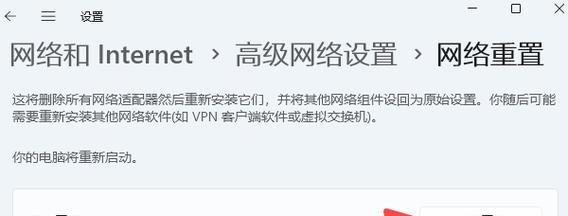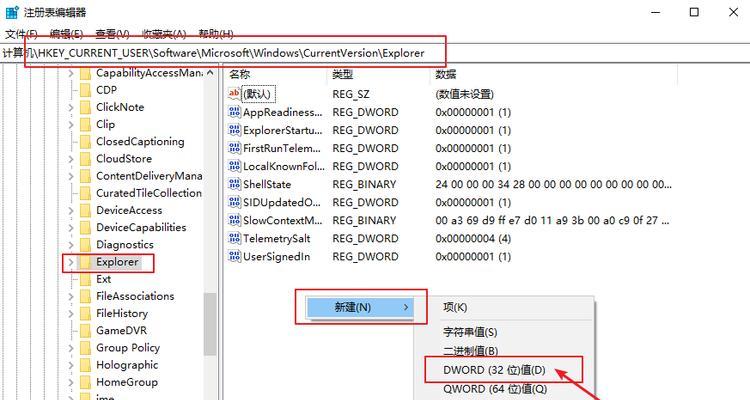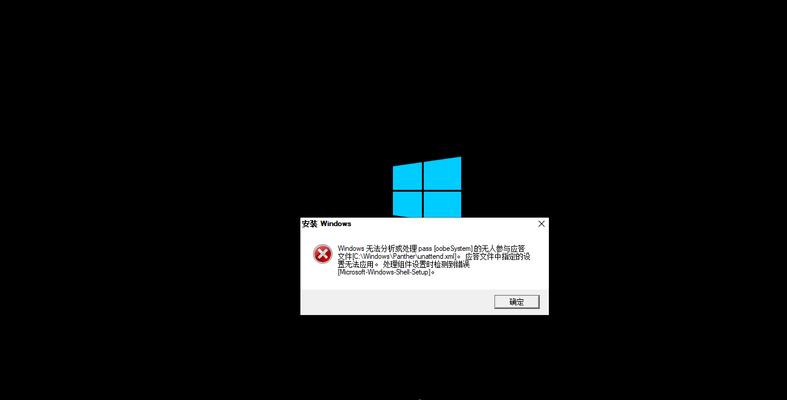在日常使用计算机的过程中,我们经常需要对操作系统进行重新安装,以优化系统性能或应对系统崩溃等问题。然而,传统的光盘安装方式繁琐而耗时,很多用户纷纷转向使用U盘来安装操作系统。本文将为您详细介绍以U盘启动安装操作系统的方法和步骤,帮助您更轻松地完成系统安装。
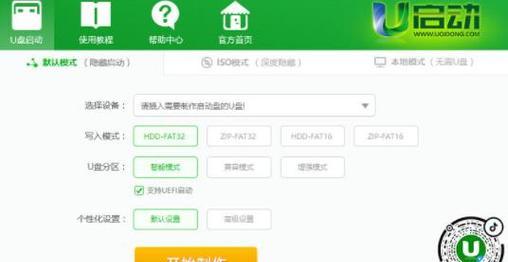
1.准备所需材料
在使用U盘安装操作系统之前,我们首先需要准备好以下材料:一台可正常工作的计算机、一根可用的U盘(容量大于4GB)、安装文件或系统镜像。

2.下载并准备系统镜像文件
根据您的需求,选择合适的操作系统版本并下载对应的系统镜像文件。确保下载的镜像文件完整且没有损坏。
3.格式化U盘

将U盘插入计算机USB接口后,打开“我的电脑”或“此电脑”,找到对应的U盘盘符,右键点击选择“格式化”。在弹出的对话框中,选择默认选项并点击“开始”按钮进行格式化。
4.创建可启动U盘
使用一个名为“U盘启动工具”的软件(如Rufus),将系统镜像文件写入U盘。首先打开该软件,选择U盘盘符和镜像文件路径,然后点击“开始”按钮开始创建可启动U盘。
5.设置计算机启动顺序
重启计算机并进入BIOS设置界面,找到“启动顺序”或“BootOrder”选项,将U盘设为第一启动项。保存设置并重启计算机。
6.进入系统安装界面
计算机重启后,会自动从U盘启动,并进入系统安装界面。按照屏幕上的提示进行操作,选择相应的语言、时区和键盘布局等设置。
7.硬盘分区和格式化
在系统安装界面上,选择“自定义安装”选项,然后对硬盘进行分区和格式化操作。根据个人需求和实际情况,设置合适的分区大小和格式化方式。
8.安装操作系统
选择分区后,点击“下一步”按钮开始安装操作系统。等待安装过程完成,期间可能需要输入一些额外的设置信息,根据系统提示进行操作。
9.安装驱动程序
系统安装完成后,需要安装相应的驱动程序以使硬件设备正常工作。可以从计算机制造商的官方网站上下载并安装最新的驱动程序。
10.更新操作系统
安装完成后,及时更新操作系统以获取最新的安全补丁和功能改进。打开系统设置,找到“更新与安全”或类似选项,然后点击“检查更新”并按照提示进行操作。
11.安装常用软件
根据个人需求,安装一些常用的软件,如办公套件、浏览器、媒体播放器等。确保从官方网站下载软件并注意安全性。
12.迁移个人文件和设置
如果您之前已经备份了个人文件和设置,可以将其迁移到新系统中。打开文件资源管理器,找到之前备份的文件和设置,并复制到新系统的相应位置。
13.设置个性化选项
为了让系统更适合自己的使用习惯,您可以进行一些个性化的设置。如更改桌面壁纸、调整分辨率、安装个性化主题等。
14.安装必要的软件和驱动程序
根据具体需求,安装一些必要的软件和驱动程序,如杀毒软件、办公软件、游戏等。确保软件来源可信并定期更新软件以提升系统安全性。
15.验证系统安装
重新启动计算机,并验证新安装的操作系统是否正常工作。检查硬件设备是否正常、软件是否能够正常运行,确保系统的稳定性和安全性。
通过本文的详细介绍,我们了解了使用U盘安装操作系统的方法和步骤。相比传统的光盘安装方式,使用U盘更加便捷和快速。希望本文能够帮助您轻松地完成系统安装,解放您的计算机。